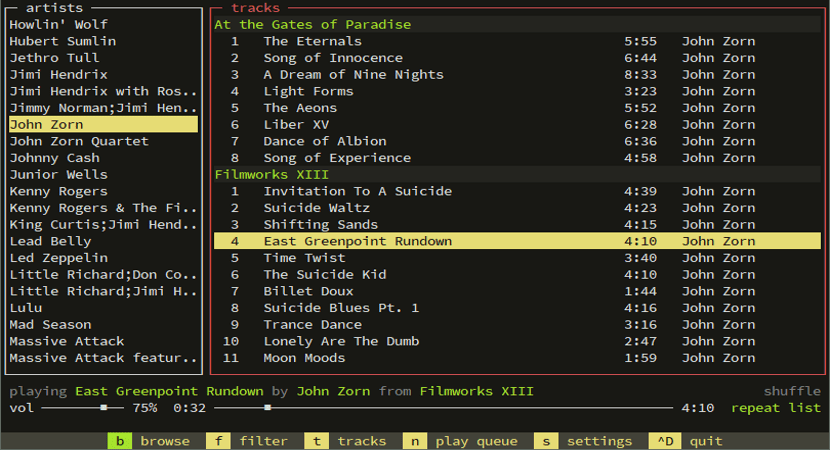
musikCube는 터미널 기반 오디오 엔진, 라이브러리, 플레이어 C ++로 작성되었습니다. 크로스 플랫폼이며 공식 GUI와는 다른 GUI와 함께 Linux에서 사용할 수 있습니다.
가장 놀라운 점은 파일 태그 저장을 위해 SQL 데이터베이스를 사용하기 때문에 음악 라이브러리의 관리 품질입니다.
다른 흥미로운 기능은 오디오 CD를 추출하는 기능이나 플러그인 및 코덱을 사용하여 기능을 확장하는 기능입니다.
플러그인은 오디오 디코딩, 데이터 스트리밍, 출력 장치 처리, 메타 데이터 분석, 디지털 신호 처리, Last.fm 스크로 블링 지원 등.
현재 플러그인은 MP3, M4A, Ogg Vorbis 및 FLAC를 포함한 많은 인기 오디오 코덱과의 호환성을 제공하기 위해 존재합니다.
musikCube는 시스템 리소스를 거의 사용하지 않습니다., 몇 초 만에 시작하는 것 외에도 매우 가벼운 응용 프로그램입니다.
Las características는 다음을 포함합니다 :
- 오디오 스트리밍 서버로 구성. 메타 데이터 검색에 사용되는 포트 7905에서 웹 소켓 서버를 실행합니다. http 서버는 포트 7906에서 실행되며 오디오 데이터 (선택적으로 트랜스 코딩 됨)를 클라이언트에 제공하는 데 사용됩니다.
- 구성 가능한 키보드 단축키.
- 멀티 플랫폼 : Linux, Windows 및 OS X, Android 운영 체제에서 실행됩니다. 이 소프트웨어는 Raspberry Pi에서도 실행됩니다.
권한 부여를 완료하려면 이 도구는 일련의 c ++ 클래스를 포함하는 musikCube sdk로 배포되어 도구의 크기 조정 및 오디오와 관련된 다양한 분야에서의 사용을 허용합니다.
일반적으로 musikcube는 다음 플랫폼의 그룹입니다.
- musikCube : 멀티 플랫폼 음악 플레이어.
- musikDroid : musikCube 서버에 연결하는 Android 애플리케이션.
- musikCore : 음악을 재생하는 응용 프로그램을 만들거나 프로토 타입을 만들 수있는 C ++ 라이브러리입니다.
Ubuntu 및 파생 제품에 musikCube 음악 플레이어를 설치하는 방법은 무엇입니까?
이 음악 플레이어를 시스템에 설치하려면 아래에서 공유하는 단계에 따라 설치할 수 있습니다.
가장 먼저 할 일은 최신 안정 버전의 플레이어를 다운로드 할 응용 프로그램의 공식 웹 사이트로 이동하는 것입니다. 링크는 이쪽입니다.
여기에 사용중인 Ubuntu 버전에 해당하는 deb 패키지를 다운로드하겠습니다.. wget 명령을 사용하여 다운로드 할 수 있습니다.
그 경우 터미널의 Ubuntu 18.04 LTS 사용자는 다음 명령을 실행합니다.
wget https://github.com/clangen/musikcube/releases/download/0.63.0/musikcube_0.63.0_ubuntu_bionic_amd64.deb -O musikcube.deb
이제 누구든 터미널의 Ubuntu 18.10 사용자는 다음 명령을 실행합니다.
wget https://github.com/clangen/musikcube/releases/download/0.63.0/musikcube_0.63.0_ubuntu_cosmic_amd64.deb -O musikcube.deb
다운로드 완료 터미널에서 다음 명령을 실행하여 시스템에이 패키지를 설치합니다.
sudo dpkg -i musikcube.deb
종속성에 문제가있는 경우 다음 명령으로 문제를 해결합니다.
sudo apt -f install
준비가 되었으면 터미널에서이 음악 플레이어를 사용할 수 있습니다.
musikCube의 기본 사용법
이 음악 플레이어를 터미널에서 사용하려면불행히도 musikCube를 시작하려면 다음 명령을 실행해야합니다.
musikcube
프로그램을 처음 시작할 때 구성 화면이 표시됩니다. 여기에서 시스템 폴더를 탐색하고 음악 파일이 포함 된 폴더를 선택하고 스페이스 키를 사용하여 음악 라이브러리에 추가 할 수 있습니다.
그런 다음 "a"키를 눌러 라이브러리로 전환 할 수 있습니다. 라이브러리에서 오디오 파일 중 하나를 선택하고 Enter를 눌러 재생을 시작할 수 있습니다.
마우스로 제어해야하는 볼륨 제어 및 재생 제어 기능이 있습니다.
다행히도 마우스를 사용하여이 프로그램의 대부분을 제어 할 수 있습니다. 그러나 프로그램을 최대한 활용하려면 다음과 같은 바로 가기를 올바르게 사용해야합니다.
- ~ -콘솔보기로 전환합니다.
- a -라이브러리보기로 전환합니다.
- s -구성보기로 전환합니다.
- ESC -명령 모음에 초점을 맞추거나 흐리게 처리 (설정, 라이브러리, 콘솔, 종료 옵션이 포함 된 하단 표시 줄)
- TAB -다음 창 선택
- Shift + Tab -이전 창 선택
- ENTER -선택한 항목 활성화 또는 전환
- 엠엔터 : 선택한 항목의 컨텍스트 메뉴를 표시합니다 (M은 META를 나타내며 왼쪽 ALT 키입니다. 따라서 컨텍스트 메뉴를 표시하려면 ALT + M을 누르십시오)
- CTRL + D -Musikcube를 종료합니다.
